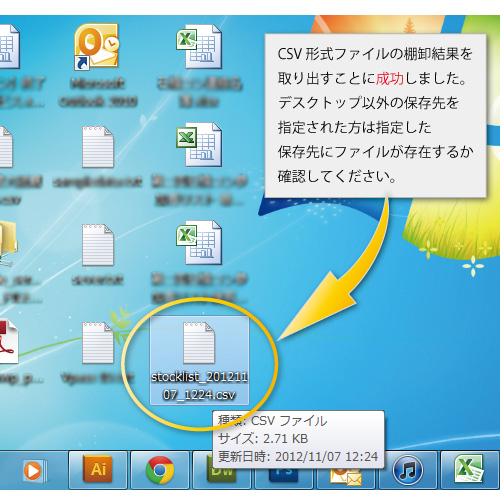スタートガイド >> 棚卸情報取得
棚卸情報取得
棚卸結果を検索する
棚卸情報ダウンロード画面では、 棚卸した結果を日時指定し、対象期間のデータを収集することができます。また、その収集結果をWEB画面表示・CSVファイル出力(Excelで読み込み可能)を行うことができます。検索結果は、対象期間に棚卸された件数を表します。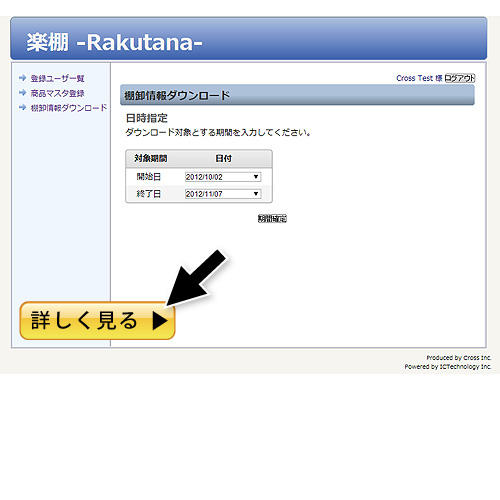
棚卸結果を表示/ダウンロードする
日時を指定し、「期間確定」ボタンをクリックすると「ダウンロード」ボタン、「一覧表示」ボタンが現れます。「ダウンロード」ボタンをクリックするとその対象期間の棚卸結果がCSVファイルとしてダウンロードできます。また、ダウンロード開始画面が表示されるので任意の場所に保存してくだい。
「一覧表示」ボタンをクリックすると対象期間の棚卸結果ががWEB画面表示でその場で内容を確認することができます。
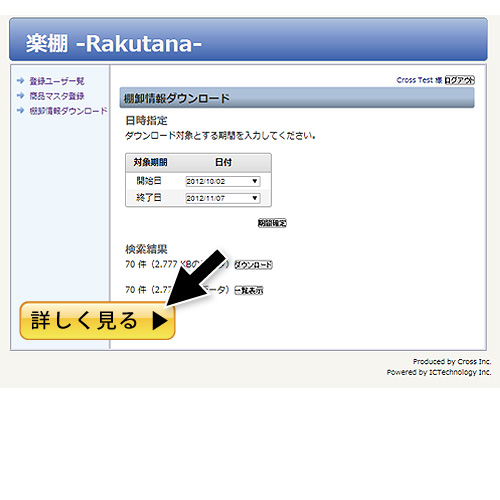
棚卸情報のWEB 一覧表示
「一覧表示」ボタンをクリックすると対象期間の棚卸結果がWEB画面表示でその場で内容を確認することができます。
インターネット環境があればWEB画面表示で最新の棚卸結果をみることができるとても便利なツールです。Wi-Fi/3Gなどのネット環境があればiPad等の端末でも表示ができます。
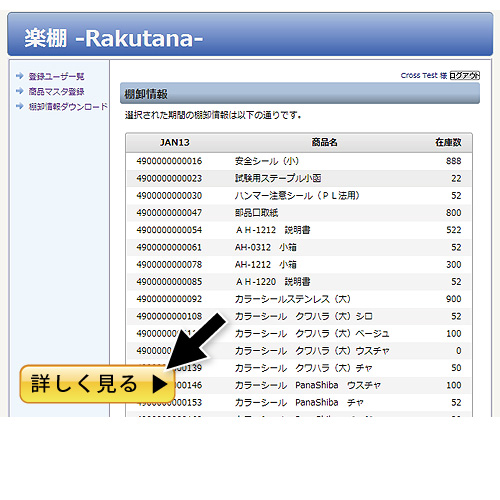
棚卸結果をCSVファイルでダウンロード
「ダウンロード」ボタンをクリックすると対象期間の棚卸結果がCSVファイルとしてダウンロードできます。また、ダウンロード開始画面が表示されるので任意の場所に保存してくだい。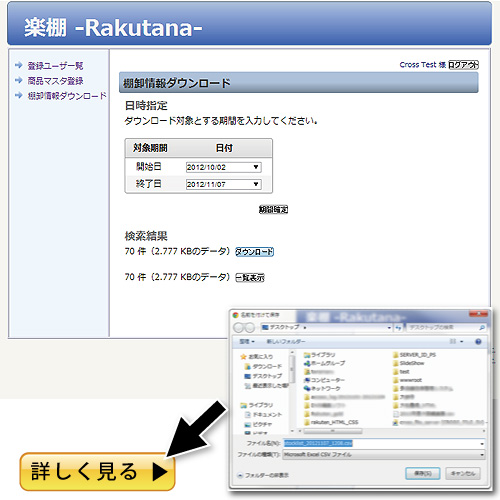
CSVファイルのダウンロード
Excelに表示するためには、まず、棚卸PRO 楽棚から棚卸の結果をCSV形式のファイルでダウンロードする必要があります。「ダウンロード」ボタンをクリックするとその時の最新の棚卸結果がCSVファイルとしてダウンロードできます。また、ダウンロード開始画面が表示されるので任意の場所に保存してくだい。
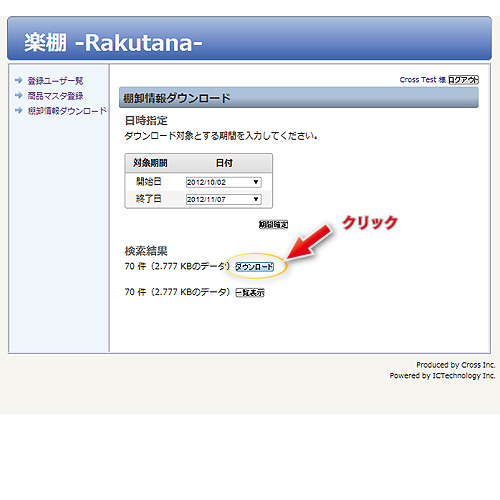
CSVファイルの保存画面
棚卸PRO 楽棚の「棚卸情報ダウンロード画面」から「ダウンロード」ボタンをクリックすると右画面が現れます。
「stocklist_20121107_1208.csv」(=「stocklist_世紀/月日_時/分.csv」ダウンロードした年月日、時刻を表します)
■ダウンロードするファイル名の指定はありません。各自分かりやすい名前に変更してください。
■保存先の指定はありませんので各自分かりやすい場所に保存してください。
■ファイルの種類は「Microsoft Excel CSV ファイル」を選択します。
ファイルの保存先が確定したら「保存」をクリックします。
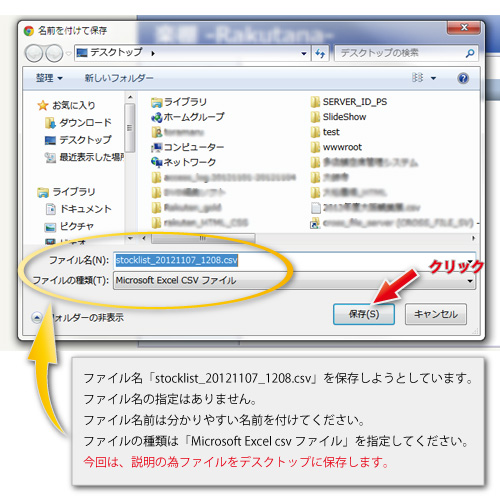
CSVファイルの確認
先ほど指定した保存先に棚卸情報のCSVファイルは確認できましたか?
棚卸情報のCSVファイルが確認できない場合は再度ダウンロードの手順を確認してください。
以上で棚卸情報のダウンロード作業は終了です。